Como inserir imagem de assinatura de e-mail no webmail no Exchange. Vejam como é fácil e simples ter uma assinatura no Exchange Web App.
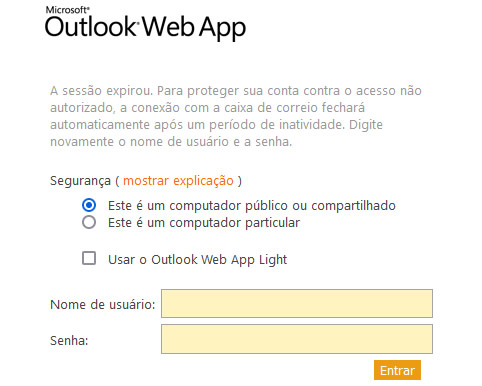
Webmail
01 – Acesse o webmail, clique em Opções -> Consulte Todas as Opções;

Webmail
02 – Clique em Configurações e abra outra aba no navegador com o webmail aberto para facilitar;

Webmail
03 – Agora você vai precisar ter um e-mail com uma assinatura ou imagem que deseja utilizar como assinatura. Peguei o Outlook e configurei essa imagem como assinatura e enviei para o meu próprio email que está aberto no webmail;

Webmail
04 – Agora abra esse e-mail no webmail e clique com o botão direito do mouse e clique em Copiar imagem;

Webmail
05 – Agora em Configurações, use o Ctrl + V para colar a imagem e notem que dessa forma dá certo;

Webmail
06 – Vejam o resultado abaixo. O segredo é ter um e-mail na sua caixa com a imagem desejada.;

Webmail
Outra maneira é enviar a imagem para um site que aceita imagens sem cadastros e colar o endereço e colar em configurações.
Se preferir, veja nosso vídeo tutorial:
Espero que gostem e obrigado por sua visita.
Curta nossa fanpage em: www.facebook.com.br/servicoti
Acesse também nosso canal no YouTube: Canal Servti
